操作步骤:1、打开Word文档,在文档的右上角可以看到三个图标,从左到右依次是“最小化”、“最大化”和“关闭”图标;2、点击“最小化”图标即可。

如何在word2010的文档窗口进行最小化操作?
操作步骤:
1、首先我们打开word2010文档
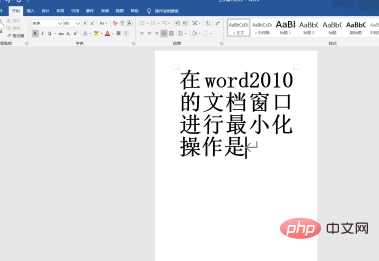
2、我们在文档的右上角看到了三个图标,如图所示,从左到右分别是“最小化”、"最大化"和“关闭”图标。
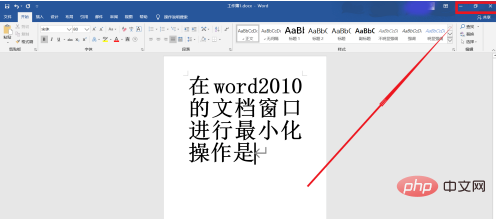

AutoIt v3 版本, 这是一个使用类似 BASIC 脚本语言的免费软件, 它设计用于 Windows GUI(图形用户界面)中进行自动化操作. 利用模拟键盘按键, 鼠标移动和窗口/控件的组合来实现自动化任务. 而这是其它语言不可能做到或无可靠方法实现的(比如VBScript和SendKeys). AutoIt 非常小巧, 完全运行在所有windows操作系统上.(thesnow注:现在已经不再支持win 9x,微软连XP都能放弃, 何况一个win 9x支持), 并且不需要任何运行库. AutoIt
 57
57

3、接下来我们点击“最小化”图标,如图所示。
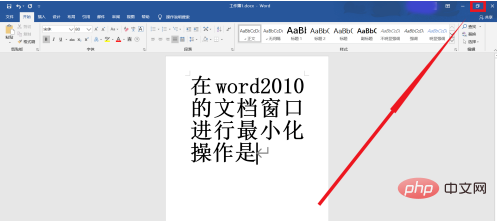
4、我们可以在桌面下的任务栏中找到刚刚最小化的文档,只要点击一下最小化的文档就可以再次打开文档了。
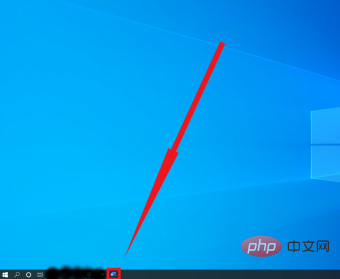
推荐教程:《Word教程》
以上就是如何在word2010的文档窗口进行最小化操作?的详细内容,更多请关注php中文网其它相关文章!

全网最新最细最实用WPS零基础入门到精通全套教程!带你真正掌握WPS办公! 内含Excel基础操作、函数设计、数据透视表等

Copyright 2014-2025 https://www.php.cn/ All Rights Reserved | php.cn | 湘ICP备2023035733号